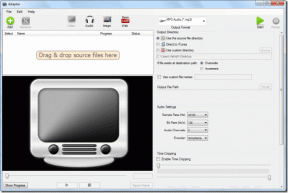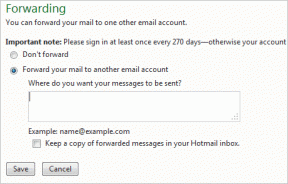9 sätt att fixa suddig kamera på Android-telefoner
Miscellanea / / August 10, 2023
De flesta mobila enheter har idag kameralinser som kan konkurrera med professionella kameror. Det är dock en bummer när du försöker ta en bild, men det blir helt suddigt. Oroa dig inte! Den här guiden hjälper dig att fixa en suddig kamera på din Android-telefon. Fortsätt läsa hur.

En av anledningarna till att din Android-telefons kamera är suddig kan vara skräp eller fläckar på kameralinsen. Eller, om du försöker ta ett foto i en trång miljö kanske din enhet inte kan fokusera på det relevanta objektet automatiskt. För att åtgärda dessa problem och mer, låt oss titta på 9 sätt du kan fixa en suddig kamera på dina Android-telefoner.
Notera: Vi använder en Xiaomi-enhet för demonstrationsändamål. Stegen kan variera beroende på din enhetsmodell.
1. Rengör kameralinsen manuellt
Smuts eller skräp på enhetens kameralins kan göra att bilder blir suddiga eller oskarpa. Detta kan också vara fallet om det finns fläckar eller oavsiktliga fingeravtryck på kameralinsen.
För att säkerställa att detta inte är fallet, ta en mjuk trasa eller mikrofiberduk och rengör försiktigt enhetens kameralins. Du kan också använda vatten eller en rengöringslösning tillsammans med det. När du är klar öppnar du kameraappen och försöker ta ett foto.
2. Använd manuell fokus
Om ett objekt ständigt är ur fokus på din kameraapp, kan det också verka suddigt på det resulterande fotot. Detta kan bero på att din enhet inte kan fokusera på nämnda objekt automatiskt. För att åtgärda detta, använd den manuella fokusfunktionen i enhetens kameraapp. Följ stegen nedan för att göra det.
Steg 1: Öppna enhetens kameraapp.
Steg 2: Tryck nu på kameraområdet.
Steg 3: När alternativen är synliga, tryck på fokusikonen över området du vill fokusera.
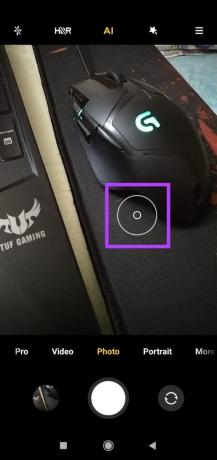
Vänta tills kameran fokuserar på det valda objektet eller området. Ta sedan ett foto och kontrollera om problemet har lösts. Om du fortfarande har problem med kameraskärpan, gå vidare till nästa korrigering.
3. Stäng av HDR- och kameralägen
HDR kan hjälpa till att få fram färgerna eller nyanserna i dina bilder på din Android-enhet. Men om det inte finns tillräckligt med belysning eller om objektet inte är stillastående, kan det göra att fotot förvrängs, vilket skapar en oskärpa i det slutliga fotot. Detta kan också vara fallet om du använder olika kameralägen när du tar en bild. För att förhindra att detta händer kan du stänga av HDR- och kameralägen. Här är hur.
Steg 1: Öppna din Android-enhets kamera-app.
Steg 2: Klicka här på HDR-ikonen för att stänga av den.
Steg 3: Välj sedan det vanliga fotoläget från menyalternativen.

Kontrollera nu och se om detta hjälpte till att lösa det suddiga kameraproblemet. Om det behövs kan du slå på HDR igen genom att trycka på ikonen från menyraden.
4. Tvinga stängning och starta om kameran
Ibland kan tillfälliga fel eller buggar göra att din Android-enhets kameraapp försvinner ur fokus. Detta kan göra att bilderna blir suddiga. Om så är fallet öppnar du bakgrundsapparna och tvingar stänga kameraappen. Starta sedan om den och kontrollera igen. Så här gör du.
Steg 1: Tryck på den senaste ikonen för att öppna bakgrundsappar.
Steg 2: Här sveper du antingen uppåt för att rensa apparna från skärmen eller trycker på x-ikonen för att stänga alla bakgrundsappar.
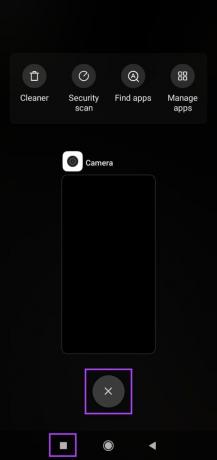
Tryck nu på kameraappikonen för att öppna appen igen. Försök sedan att ta ett foto och kontrollera om problemet har lösts. Om inte, fortsätt till nästa fix.
5. Starta om din Android-enhet
Precis som att omstarta appen tvingar appfunktioner att starta om, kommer omstart av din Android-enhet att tvinga alla enhetsfunktioner att stängas och startas om. Detta kan också hjälpa till att åtgärda eventuella problem eller fel som orsakades under den senaste enhetens start. Följ stegen nedan för att göra det.
Steg 1: Tryck länge på strömknappen för att visa menyalternativ.
Steg 2: Klicka här på Starta om.

Om det behövs, tryck på Starta om igen för att bekräfta. När din Android-enhet har startat om, öppna kameraappen igen och kontrollera om du kan ta bilder som förväntat.
6. Stäng av blixten
Även om kamerablixt är särskilt användbart när du tar bilder i svag belysning, har det varit känt att det orsakar kamerafokusproblem om miljön är för mörk eller om objektet rör sig. I det här fallet kan du stäng av blixten på din Android enheten och flytta till ett bättre upplyst område istället. Så här gör du.
Steg 1: Öppna kameraappen på din Android-enhet.
Steg 2: Klicka här på blixtikonen.

När blixten stängs av, försök att ta en bild under bättre ljusförhållanden. Och om möjligt, se till att objektet står stilla för att förhindra att det går ur fokus när du tar bilden.
7. Sök efter appuppdatering
De flesta kameraappar som är tillgängliga på din Android-enhet är också tillgängliga separat i Google Play Butik. Det betyder att om du vill leta efter appuppdateringar för kameraappen behöver du bara gå till Google Play Butik och trycka på den relevanta appen.
Om en uppdatering är tillgänglig, installera den och kontrollera om den har löst det suddiga kameraproblemet på din Android-enhet.
8. Använd appar från tredje part
De flesta appar från tredje part, som Snapchat, Instagram, Facebook, etc., kan komma åt kameran från själva appen. Du kan också använda andra kameraappar från tredje part för att kontrollera om de tar osuddiga bilder.
Öppna helt enkelt och använd appkontrollerna för att ta bilder och kontrollera om din Android-telefons kamera tar suddiga foton eller videor.

Om detta är sant kan det vara ett maskinvarufel och enhetens kameralins måste inspekteras. Men om bilderna blir bra kan din kamera-app vara boven. I det här fallet kan du byta till en annan app för att ta bilder.
Om du har provat alla ovan nämnda metoder och fortfarande står inför det suddiga kameraproblemet på din Android-enhet kan du kontakta tillverkaren. Beroende på din enhet, gå till den officiella webbplatsen och använd kontakta oss-sektionen för att registrera ditt problem eller ställa en begäran med hjälp av livechatt-alternativet, om det är tillgängligt.
Du kan också gå till ett servicecenter, om möjligt, och få din enhet utcheckad.
Ja, om ditt mobilfodral blockerar kameralinsen på något sätt kan det orsaka problem när du fokuserar på ett föremål. Detta kan också få dina bilder att se suddiga ut. För att säkerställa att detta inte händer, se till att ditt fodral är monterat på din enhet eller ta bort det helt och hållet och försök ta en bild igen.
Om du inte kan uppdatera enhetens kameraapp separat kan det bero på att den ingår i enhetens programuppdatering. I det här fallet kan du kontrollera eventuella väntande programuppdatering för din enhet. Om det finns en, vänta tills installationen är klar. Kontrollera sedan och se om detta har löst problemet med kameraskärpa.
Ta foton med Android-telefoner
Möjligheten att ta skarpa och tydliga bilder är ett måste på varje enhet. Så vi hoppas att den här artikeln hjälpte dig att fixa det suddiga kameraproblemet på din Android-telefon. Dessutom kan du också kolla vår artikel om du får Felet "Säkerhetspolicy förhindrar kameraanvändning". när du använder din Android-enhets kamera.